3個精選工具推薦,輕鬆為照片添加聖誕背景
聖誕節的到來總是讓每個慶祝的人都感到快樂。在聖誕前夕,人們的腦海中總會浮現各種不同的想法,而將聖誕背景加入照片無疑是其中最受歡迎的方式之一。
如今,在這個由 AI 驅動的工具時代,為照片添加聖誕背景變得非常簡單。這篇文章將分享三種可靠的方法,幫助你為照片添加聖誕背景。
第一部分:為照片添加聖誕背景
工具 1. 使用 HitPaw FotorPea 添加聖誕背景到照片的最佳工具
為照片添加聖誕背景時,移除現有的背景是關鍵。HitPaw FotorPea 是一款不僅能幫助你移除圖片背景,還能讓你為照片添加精美背景的工具。
如果你有很多照片,並希望將聖誕背景添加到這些圖片中,你肯定會愛上 HitPaw FotorPea 的批量處理功能。這一簡便易用的功能使你能夠同時為多張照片添加聖誕背景。
HitPaw FotorPea 還確保在移除圖片背景並替換成聖誕背景後,圖片的品質不會受到影響。
此外,HitPaw FotorPea 不會在編輯後的圖片上添加水印,並且使用 HitPaw FotorPea 替換圖片背景不需要花費任何費用,因為有免費版可供使用。
功能
- 快速為照片添加聖誕背景
- 讓你探索各種背景模板
- 在移除圖片背景時保持圖像品質
- 不會在聖誕背景上插入水印
- 兼容 Mac 和 Windows 系統
- 允許同時為多張圖片添加聖誕背景
如何使用 HitPaw FotorPea 為照片添加聖誕背景?
步驟 1:首先,您需要進入 HitPaw FotorPea 官方網站的主介面,然後點擊下載按鈕下載軟體。下載完成後,安裝 HitPaw FotorPea 並啟動軟體。
點擊“開始移除”按鈕,將您想要移除背景的照片上傳。然後,您可以將照片背景替換為聖誕背景模板。如果您希望同時上傳多張圖片,可以一次性上傳所有照片,因為 HitPaw FotorPea 支援批量處理。
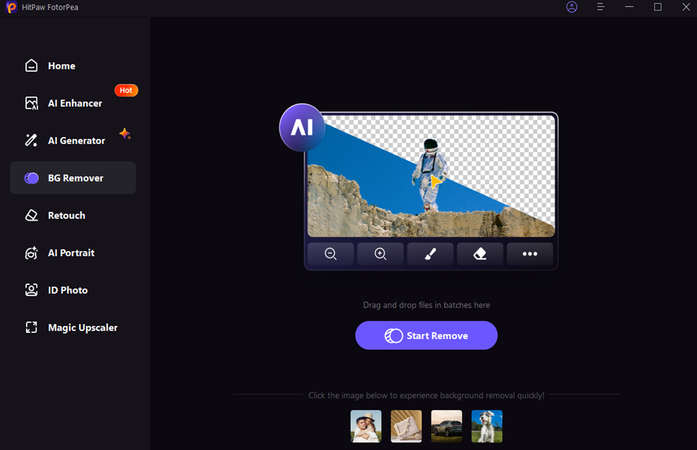
步驟 2:上傳照片後,您可以看到 HitPaw FotorPea 會自動移除圖片背景。接下來,您需要進入背景庫,選擇您希望應用於照片的聖誕背景。
即使您同時上傳多張圖片,HitPaw FotorPea 也不會額外花時間將您選擇的聖誕背景插入圖片中。
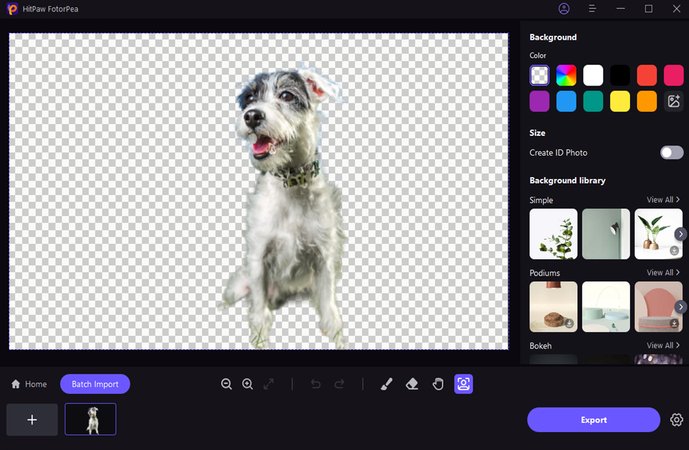
步驟 3:在此階段,您需要預覽圖片並檢查是否您所替換的聖誕背景值得注意。如果您對整體效果滿意,可以點擊“匯出”按鈕將照片下載到電腦上。
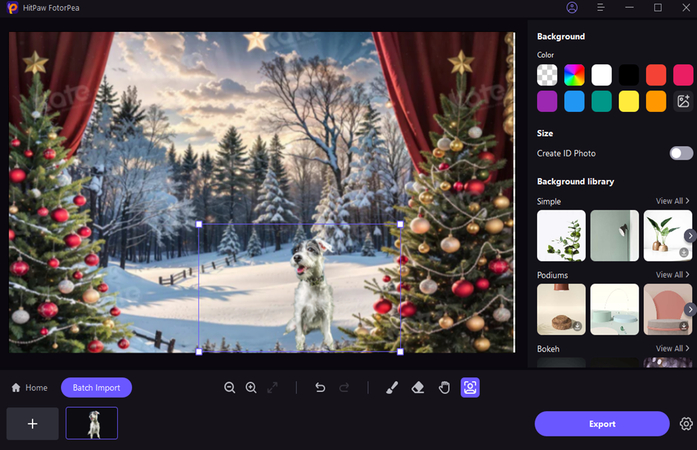
2. 使用 Perfectcorp 為照片添加聖誕背景
Perfectcorp 提供了包括 YouCam Perfect 和 YouCan Makeup 在內的照片編輯應用程式,這些應用提供了季節性背景和編輯工具來增強圖片。這些工具也提供聖誕主題的背景,包括雪景、裝飾品、聖誕樹燈光和雪景。
除了提供簡單的使用者介面外,Perfectcorp 提供的工具還確保在移除並添加新背景時,照片不會丟失原始圖像。
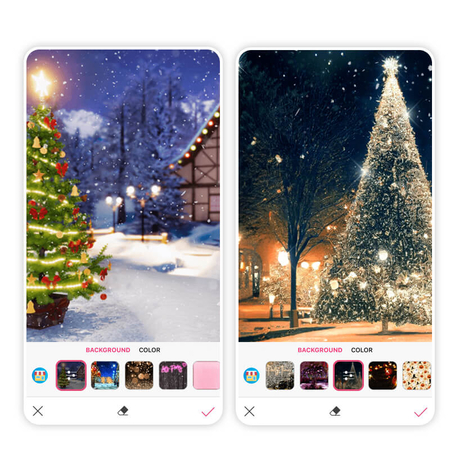
優點
- 提供簡單的使用者介面,無需先前知識
- Perfectcorp 定期更新軟體
- 可以為圖像添加文字、貼紙、濾鏡和動畫
缺點
- 免費版本可能會顯示煩人的水印
3. 使用 Openart 為照片添加聖誕背景
如果您想在線免費為您的手機添加聖誕背景,Openart 是最推薦的選擇之一。除了編輯圖像外,Openart 還具備自動生成圖像的能力。
要將圖像背景替換為聖誕背景,您只需將照片匯入 Openart 的時間軸,然後選擇您希望應用的背景模板。在使用 Openart 自訂圖像背景時,您需要注意免費版本中出現的廣告。
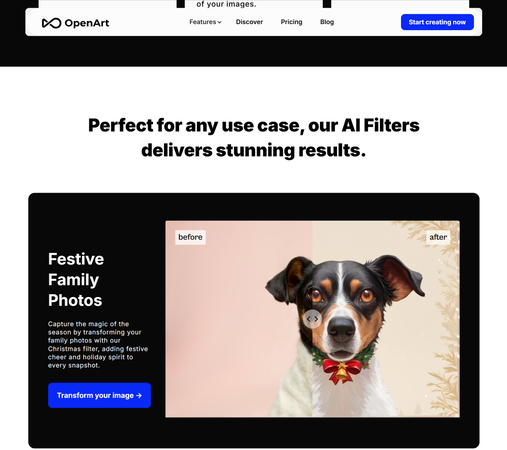
優點
- 提供令人驚嘆的 AI 驅動背景
- 使您能夠精細調整細節並為圖像添加出色效果
- 使您能夠嘗試多種風格,包括藝術性聖誕背景和現實主義聖誕背景
缺點
- 需要較快的網絡連接
- 免費版本有限制
第二部分:為照片添加聖誕背景的常見問題解答
Q1. 如何在我的 iPhone 照片中添加聖誕框架?
A1.
若要在 iPhone 照片中添加聖誕框架,您可以依賴「照片」應用,並按照以下步驟完成操作:
步驟 1: 打開「照片」並選擇您想要添加框架的照片。接著,您需要按下「編輯」按鈕進入編輯選項。
步驟 2: 前往底部,選擇「更多」按鈕。您現在可以使用該應用程式的功能來添加聖誕框架,包括裝飾邊框、雪花和花環等。當您對圖片的效果滿意後,您可以將照片下載到「照片」庫中。
Q2. 如何在 Zoom 中添加聖誕背景?
A2.
在 Zoom 中添加聖誕背景可能會有些困難,但以下逐步指南能使其變得簡單。
步驟 1: 打開 Zoom 應用,並點擊個人資料圖片進入設置。
步驟 2: 點擊「背景與濾鏡」按鈕,如果您發現預設的背景模板符合需求,可以選擇它。隨後,點擊「+」按鈕上傳聖誕背景。此時,Zoom 應該會將背景應用到您的圖像上,但為了讓 Zoom 背景看起來更靈活和突出,請避免穿著綠色衣服。
結論
如果您想為照片添加聖誕背景,本指南將對您有所幫助。我們在此指南中匯集了多種精彩的方法,幫助您輕鬆為照片添加聖誕背景。
這裡提供的所有選項都值得您關注,並且不會浪費您太多時間來添加聖誕背景。HitPaw FotorPea 仍然是添加聖誕背景到照片的最佳方法,提供簡單的使用者介面和批量處理功能。












分享文章至:
選擇產品評分:
Joshua
HitPaw 特邀主編
熱衷於分享3C及各類軟體資訊,希望能夠透過撰寫文章,幫助大家瞭解更多影像處理的技巧和相關的AI資訊。
檢視所有文章留言
為HitPaw留下您的寶貴意見/點評